WPS演示如何插入图表并修改图表类型
发布时间:2017-04-01 01:41
相关话题
在我们的日常工作中,越来越需要频繁使用WPS演示,于是WPS演示抛头露面的场合越来越多;在进行演讲的时候,配合图表,进行数据分析,这样效果会非常好。下面小编就教你WPS演示怎么插入图表并修改图表类型。
WPS演示插入图表并修改图表类型教程
①启动WPS演示,单击菜单栏--插入--图表。
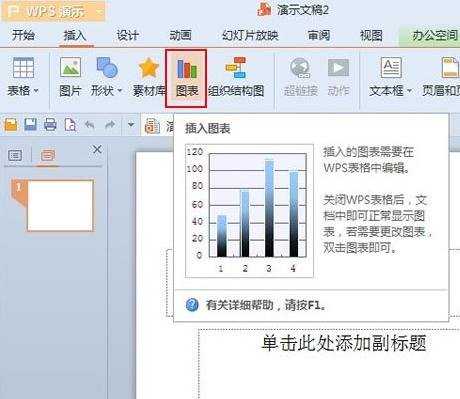
②这时会自动弹出WPS表格,产生数据以及图表。

③右击图表,选择图表类型。

④下面我们就可以将图表类型设为其他样子了。
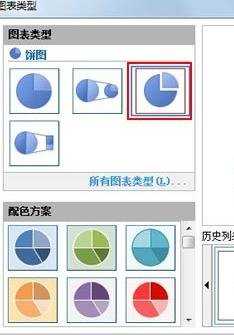
⑤最终效果如下图所示。
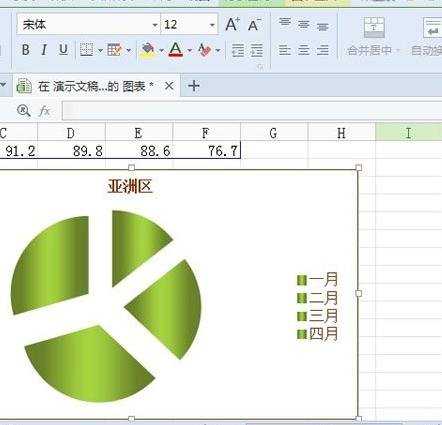
WP

WPS演示如何插入图表并修改图表类型的评论条评论